

「いらっしゃいませ! ハンバーガーと一緒にポテトもいかがですか?」
「じゃあ、ポテトもつけて。」

「あれ? 短い?」
席に着いたあなたはポテトを見て思いました。他のお店のポテトより分量が少ない気がします。そう思ったのは、ポテトが短く見えたからです。
そこで、勇気のあるあなたは、お店の人に尋ねました。
「このポテト、他のお店のより、短いんじゃないですか?」

「いやぁこんなもんですよ、どのお店も。」
「そうかなあ…… 」
その場はいったん引き下がることにしました。しかし、あなたのわだかまりはとれません。
店員さんに軽くあしらわれないようにするためには、この店と別の店で作っているポテトの長さを、きちんとつかんでおくことが必要です。あなたが買ったポテトが、別のお店のポテトよりも短いことが分かれば、きっぱりと文句を付けられます。
あなたは、比較するために、ワクワクバーガーの対抗店であるモグモグバーガーのポテトを買ってきました。
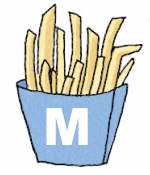
ワクワクバーガーのポテトとモグモグバーガーのポテトを見た目で比較すると、入っているポテトの本数と太さは同じですが、やはり長さが違うようです。そこで、すべてのポテトの長さを調べ、ポテトの長さの平均値を計算してみることにしました。
まず、ワクワクバーガーの平均値を計算してみましょう。ここではポテトの長さの平均値を計算します。
下の表は、あなたが買ったワクワクバーガーのポテトに入っていたポテトの長さ(全部で49本/単位はcm)を測ったものです。このデータを使って、ワクワクバーガーのポテトの平均の長さを計算してみましょう。
表 ワクワクバーガーのポテトの長さ(49本分)
1 |
3.5 |
11 |
3.8 |
21 |
5.8 |
31 |
6.4 |
41 |
4.2 |
2 |
4.2 |
12 |
4.0 |
22 |
3.6 |
32 |
3.8 |
42 |
5.2 |
3 |
4.9 |
13 |
5.2 |
23 |
6.0 |
33 |
3.9 |
43 |
5.3 |
4 |
4.6 |
14 |
3.9 |
24 |
4.2 |
34 |
4.2 |
44 |
6.4 |
5 |
2.8 |
15 |
5.6 |
25 |
5.7 |
35 |
5.1 |
45 |
4.4 |
6 |
5.6 |
16 |
5.3 |
26 |
3.9 |
36 |
5.1 |
46 |
3.6 |
7 |
4.2 |
17 |
5.0 |
27 |
4.7 |
37 |
4.1 |
47 |
3.7 |
8 |
4.9 |
18 |
4.7 |
28 |
5.3 |
38 |
3.6 |
48 |
4.2 |
9 |
4.4 |
19 |
4.0 |
29 |
5.5 |
39 |
4.2 |
49 |
4.8 |
10 |
3.7 |
20 |
3.1 |
30 |
4.7 |
40 |
5.0 |
平均の計算の仕方を思い出しましょう。
平均の計算は、次のようにして求めます。
それでは計算してみましょう。
これから先、計算するためには、表計算ソフトのひとつであるExcelを使っていきます。
まず、Excelを起動します。すると、まだ記入されていないシートが表示されます。
1行目に、見出しを入力します。この図では、セル(ひとマス)の背景を灰色に、また右詰で指定していますが、これは必須ではありません。
![]()
でも、背景を変えたりすると、表が見やすくなりますので、できる人はチャレンジしてみましょう。
A1からB1をドラッグして、選択してから、「書式」メニューを開いて、「セル…」を選ぶと、小ウィンドウが開きます(選択してから右クリックでも同様のことができます)。この中でいろいろな設定ができます。背景を変えるには、この中から「パターン」を選びます。
続けて、2行目からデータの数値を入力していきます。このとき、最初に範囲を指定しておくとリターンキーを押すだけで次のセルに進みますので、便利です。範囲を指定するには、最初のセル(ここではA2)から最後のセル(ここではB50)にドラッグするだけでOKです。

なお、数字は全角ではなく半角でいれるようにしてください。そうでないと、計算できないことがあります。半角数字で入力すると、自動的に右詰になります。
入力を「4.0」としても、「4」と表示されることがありますが、ここでは気にしなくてけっこうです。
データの入力が終わったら、ファイルを保存します。「ファイル」メニューから「保存」を選びます。ここでは、ファイル名を「ポテトの長さ.xls」としましょう。
Excelを終了します。
さあ、それでは、Excelで平均値を計算してみましょう。
先ほど作ったファイル「ポテトの長さ.xls」をダブルクリックして開きます。
A51のセルに「合計」と入れます。
B51のセルには、合計を計算する式を入れます。
式は「=SUM(B2:B50)」です。「=」はこれから式を入れるという印。「SUM」は合計という意味。「(B2:B50)」はB2のセルからB50のセルまでという意味です。
![]()
式を入れると、すぐに計算された値が表示されます。いくつになりましたか?
A52のセルに「平均」と入れます。
B52のセルには、平均を計算する式を入れます。
式は「=B51/49」です。「=」はこれから式を入れるという印。「B51」はB51のセルという意味。ここにはすでに合計がはいっていますね。「/」はわり算の記号。「49」はそのまま49という数字です。
![]()
式を入れると、すぐに計算された値が表示されます。
平均値はいくつになりましたか? 4.57cmになりましたか?
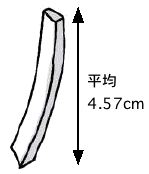
Excelで計算すると、小数点以下の数字がたくさん並びます。しかし、そのすべての数字が意味あるものではありません。ここでは、元のデータが小数点以下1桁ですので、平均値の値としては、もうひとつ下の、小数点以下2桁までの表示にしましょう。つまり、小数点以下3桁で四捨五入をします。
そのためには、B52のセルを選択して、右クリックをします。「セルの書式設定」を選び、「表示形式」で、「数値」を選びます。そこで「小数点以下の桁数」で2を指定すればOKです。
![]()
いま入力した平均の式は「=B51/49」というものでした。これは、「合計をデータの個数で割る」という式です。
合計の値を使わないで直接平均を求める式もあります。
その式は「=AVERAGE(B2:B50)」です。「=」はこれから式を入れるという印。「AVERAGE」は平均という意味。「(B2:B50)」はB2のセルからB50のセルまでという意味です。
そう、これは「=SUM(B2:B50)」の形式と同じですね。
これから平均を求めるときは、この平均の関数を使うことにしましょう。
それでは、今度はモグモグバーガーのポテトの平均値を出してみましょう。モグモグバーガーのポテトの長さは下の表に示したとおりです。
表 モグモグバーガーのポテトの長さ(49本分)
| 1 | 4.5 | 11 | 3.8 | 21 | 5.8 | 31 | 5.4 | 41 | 6.4 |
| 2 | 4.2 | 12 | 3.0 | 22 | 4.6 | 32 | 5.8 | 42 | 5.2 |
| 3 | 3.9 | 13 | 3.2 | 23 | 4.0 | 33 | 5.9 | 43 | 3.3 |
| 4 | 6.6 | 14 | 4.9 | 24 | 2.2 | 34 | 3.2 | 44 | 6.4 |
| 5 | 0.8 | 15 | 7.6 | 25 | 7.7 | 35 | 5.1 | 45 | 6.4 |
| 6 | 5.6 | 16 | 3.3 | 26 | 3.9 | 36 | 3.1 | 46 | 2.6 |
| 7 | 3.2 | 17 | 7.0 | 27 | 6.7 | 37 | 6.1 | 47 | 2.6 |
| 8 | 6.9 | 18 | 3.7 | 28 | 3.3 | 38 | 4.6 | 48 | 5.2 |
| 9 | 4.4 | 19 | 3.0 | 29 | 7.5 | 39 | 2.2 | 49 | 5.8 |
| 10 | 4.7 | 20 | 4.1 | 30 | 2.7 | 40 | 4.0 |
Excelを使って、平均値を計算してみてください。いくつになりましたか?
◇
実際にExcelを使って計算しましょう
◇
計算できましたか?
私の計算では、モグモグのポテトの長さの平均は4.61cmになりました。
ワクワクバーガーのポテトの平均値が4.57cmですから、両者の平均値の間には、0.04cmしか差がないということです。これは非常に小さな差です。
しかし、あなたはまだ納得がいきません。
なぜ? 見た目の長さはこんなに違うのに……という思いが強くあります。ポテトをよく見てみると、モグモグバーガーのポテトは、確かに長いものもあるのですが、短いものもはいっています。それに比べて、ワクワクバーガーのポテトは割合と長さがそろっています。

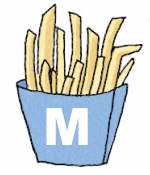
このために見た目の長さは違うのに、平均値を取ってみると違いがないということになっているようです。